あなたがで始めている場合 Mac 生態系、そしてまた持っています iPhone、XNUMX つの異なる製品を持っていないことを知っておく必要があります。 相互にやり取りして相互に補完する XNUMX つのデバイスがあり、Mac で iPhone のタスクを実行したり、その逆を実行したりできます。 Mac で iPhone からの通話に応答します。 これは非常に簡単な方法で構成されているものであり、ここでその方法を説明します。
Mac で電話に出る

Mac で電話を受けて応答するには、iPhone が必要です。 私たちが持っている場合、Macで電話に出たり受けたりすることはできません Android. 同様に、この機能を実行する場合は、オペレーティング システムの要件があります。 から始まるiPhone iOS 8 および OS X Yosemite 以降の Mac 互換性があります。 古いバージョンの場合、Mac と iPhone を相互に通信させることはできません。
発生する可能性のある最初の質問: Mac にデータ接続も SIM スロットもない場合、どうすれば通話を受信できるでしょうか? ここでの秘訣は、ハンドオフ機能と継続機能にあります。これにより、あるデバイスでタスクを開始し、別のデバイスで完了することができます。 または、作業を中断することなく、使用中のデバイスを即座に交換できます。 Mac で iPhone の通話に応答するために必要なものは次のとおりです。
- iOS 8 以上の iPhone。
- OS X Yosemite を搭載した Mac。
- 両方のデバイスで同じ Apple ID さんがログインしました。
- 両方のデバイス 同じWi-Fiネットワークに接続されています。
- Mac で FaceTime を有効にします。
- 両方のデバイスでハンドオフと継続性を有効にします。
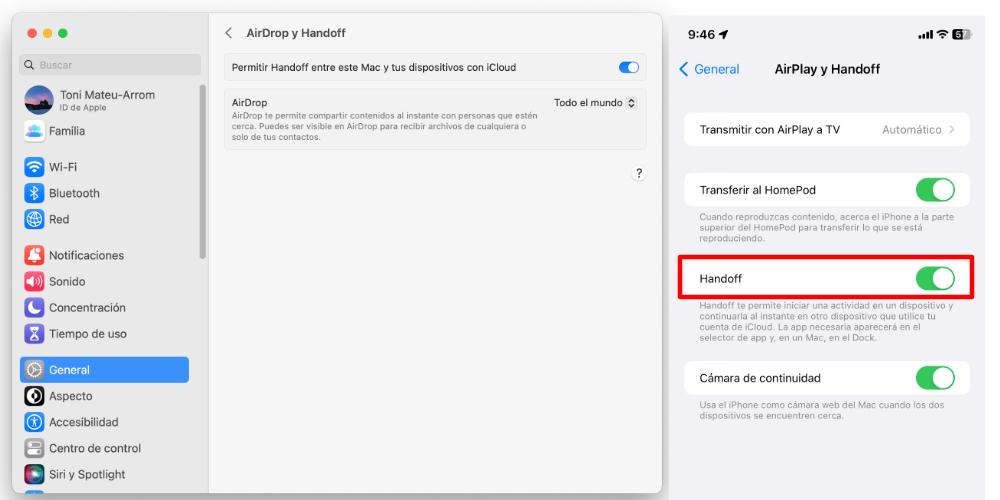
iPhone と Mac が相互に接続するため、プロトコルは Apple ID を使用しており、同じ Wi-Fi ネットワーク上にあることを確認します。 はい、iPhone のように Mac には電話アプリがありません。 むしろ、ビデオであろうと音声であろうと、すべての通話は FaceTime を経由します。 iPhoneは常にオンにしておく必要があります Macで電話をかけたり受けたりしたい場合。
何が起こるかというと、両方のデバイス間で接続ブリッジが確立されます。 しかし、いつでも、 Macで聞こえるという事実にもかかわらず、通話を許可するのはiPhoneです . 電話がかかってきて Handoff を有効にすると、iPhone と Mac で呼び出し音が鳴ります。 iPhone が無音でも、Mac では着信音が鳴ります。 電話がかかってくると、FaceTime アプリのおかげで電話がかかってきますが、Mac でアクティブにする必要があります。
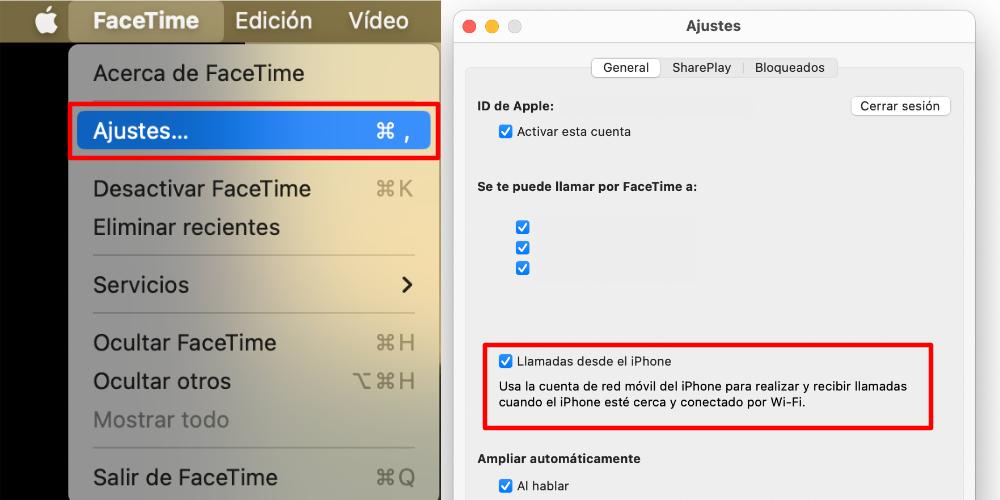
Mac で FaceTime を有効にするには、FaceTime アプリケーションに移動し、iPhone と同じ Apple ID でログインする必要があります。 次に、アプリの設定に移動します。 [iPhone からの通話] オプションが有効になっていることを確認します。 したがって、これらすべてを有効にすると、iPhone から Mac への電話を受けることができます。